
1. 检查按键是否被异物卡住:
长时间使用后,键盘缝隙容易积聚灰尘、碎屑或食物残渣,可能导致某个按键无法正常回弹,从而持续触发。可以将键盘翻转并轻轻拍打背面,或使用压缩空气吹扫键帽周围。
2. 观察按键结构是否损坏:
频繁敲击会使某些常用键(如空格、回车、字母E等)出现磨损或弹簧失效。尝试轻触该键,查看是否有卡顿、松动或无法复位的情况。
3. 更换键盘进行对比测试:
如果是外接键盘,可拔下当前设备,连接另一个键盘测试输入情况;若为笔记本电脑,也可外接USB键盘判断问题是否依然存在,以此确认是否为硬件故障。

若键盘本身无明显损坏,则需从软件层面排查问题。
1. 更新或重新安装键盘驱动:
推荐使用“驱动人生”工具,自动检测并修复驱动异常。
启动软件后,点击首页的“立即扫描”,系统将自动识别需要更新的驱动项;
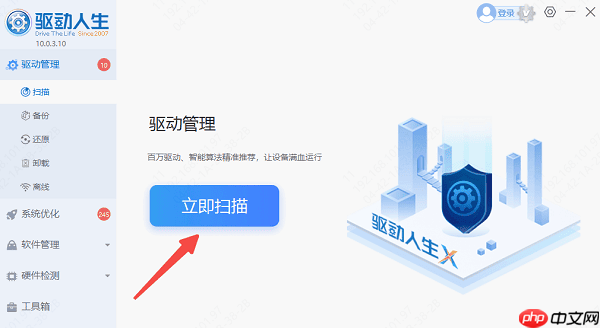
扫描完成后,点击“立即修复”即可完成驱动更新;
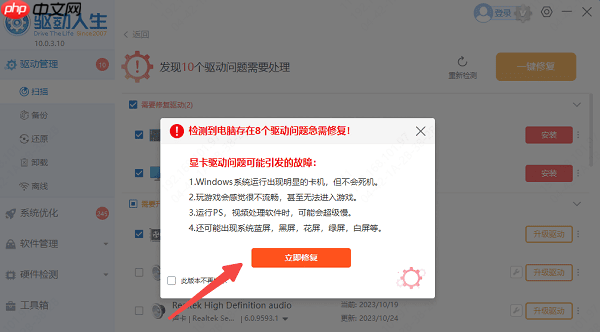
也可在设备列表中定位到“键盘”选项,单独执行“升级驱动”操作。
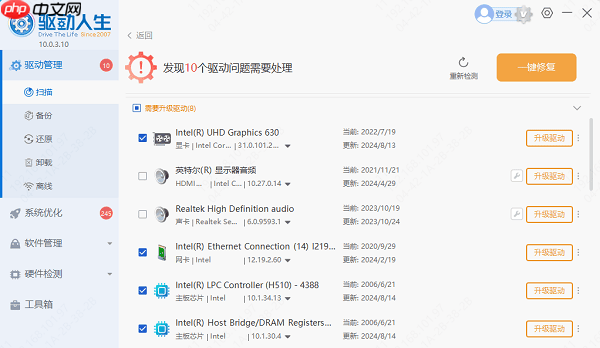
驱动处理完毕后,建议重启电脑,确保更改生效。
2. 关闭可能导致异常的辅助功能:
进入 控制面板 → 轻松使用 → 轻松使用设置中心 → 使键盘更易于使用;
请确认“粘滞键”和“筛选键”功能处于关闭状态,开启这些选项有时会导致按键响应异常或重复输入。
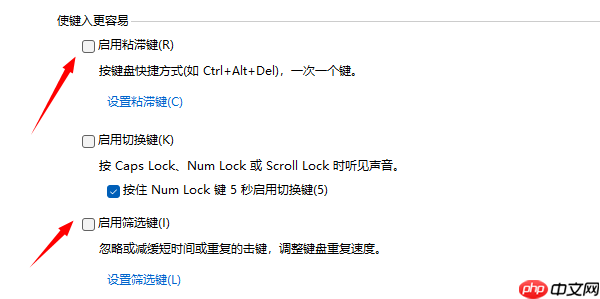
部分恶意程序或不兼容软件可能劫持键盘输入,造成自动输入字符的现象。
1. 全盘查杀病毒与恶意软件:
运行可靠的杀毒软件(如Windows Defender或其他第三方安全工具),进行一次完整扫描,清除潜在威胁。
2. 检查后台进程与开机启动项:
通过快捷键 Ctrl + Shift + Esc 打开任务管理器;
切换至【进程】页面,查看是否有不明程序占用过高CPU或内存资源,可右键结束可疑进程;
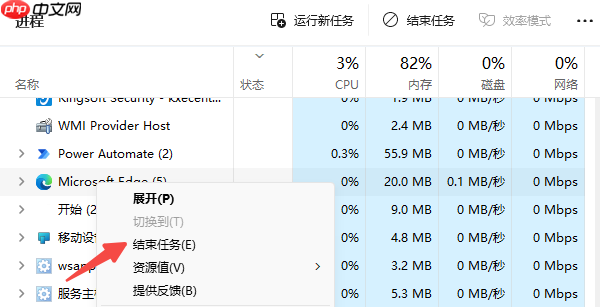
转到【启动应用】标签页,禁用不熟悉或可疑的开机自启项目。
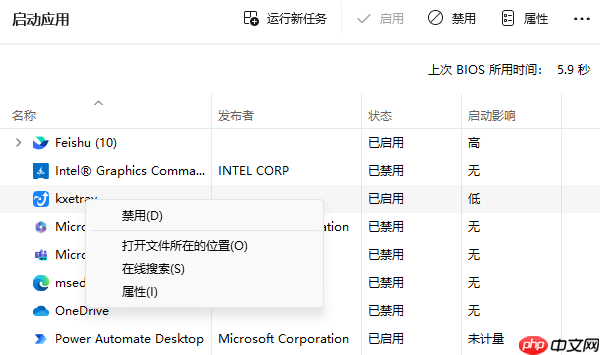
3. 进入安全模式验证问题来源:
适用于 Windows 10/11 的方法:
按住 Shift 键的同时点击“重启”;
进入蓝色恢复界面后,选择【疑难解答】→【高级选项】→【启动设置】;
点击“重启”,随后按 F4(启用安全模式)或 F5(带网络的安全模式)进入系统;
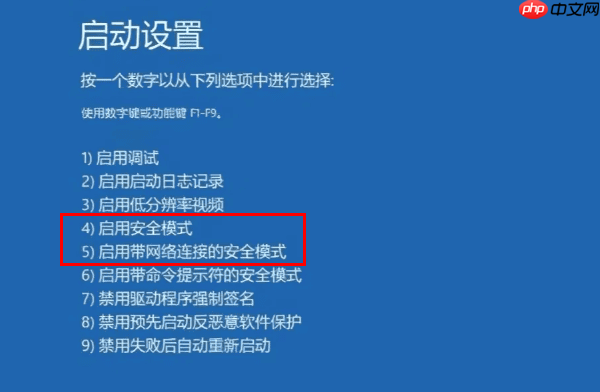
进入后打开记事本测试键盘输入。
以上就是键盘一直自动按一个键怎么解决 巧用这招的详细内容,更多请关注php中文网其它相关文章!

每个人都需要一台速度更快、更稳定的 PC。随着时间的推移,垃圾文件、旧注册表数据和不必要的后台进程会占用资源并降低性能。幸运的是,许多工具可以让 Windows 保持平稳运行。




Copyright 2014-2025 https://www.php.cn/ All Rights Reserved | php.cn | 湘ICP备2023035733号